Как с помощью программы получить постоянный внешний IP-адрес? Как установить постоянный ip адрес
Как с помощью программы получить постоянный внешний IP-адрес? | Info-Comp.ru
Все прекрасно знают, что существуют динамические IP-адреса и статические IP-адреса, но для того чтобы получить постоянный внешний ip-шник необходимо подключать такую услугу у своего провайдера (за отдельную плату), но можно и самим получить такой ip-адрес с помощью программы hamachi.
Hamachi — программное обеспечение, предназначенное для построения VPN. Программа позволяет создать собственную защищённую сеть из компьютеров, соединённых через Интернет, как будто они соединены одной физической локальной сетью. Если по-простому, то Вы можете получить постоянный ip адрес и делать с ним все что хотите, например:
- Создать свой сервер для CS;
- Создавать подключения через программу Radmin;
- Открывать общие ресурсы для пользователей, которые находятся в Вашей сети;
- Обменивать сообщениями;
- И другие цели, при которых необходимо присутствие постоянного ip-адреса.
Данная программа устроена так, что Вы создаете свою сеть, в которую могут войти только те пользователи, которым Вы дадите настройки для подключения к этой сети (название сети и пароль). Сетей можно создавать много, но в каждой из сетей, в некоммерческой лицензии, могут находиться только 15 человек (в коммерческой намного больше).
Установка программы Hamachi
Теперь перейдем к установке и настройке данной программы. Для начала скачайте программу и установите ее (примеры в этой статье использовались на версии Hamachi-1.0.3.0-ru). В процессе установки у Вас спросят, какую лицензию использовать, Вы выберите «use hamachi non-commercial license», что будет означать некоммерческую. В конце процесса установки у Вас спросят «запустить программу» Вы запускаете, и появится следующие окно:
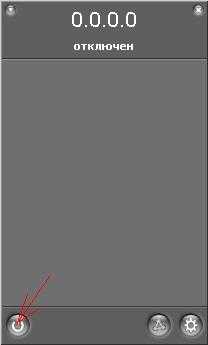
Вы нажимаете на кнопку «включить», после нажатия Вам предложат создать свою учетную запись:

Пишите название на латинице и нажимаете «создать». Далее программа подключится к серверу и присвоит Вам Ваш постоянный ip-адрес. В нашем случае он 5.17.88.177, теперь Вам осталось создать свою сеть или подключиться к другой (если Вам дали название и пароль), Вы нажимаете кнопку, указанную на картинке:

Если Вы создаете свою сеть, то так и нажимаете «создать новую сеть», если подключаетесь, то «подключиться к существующей сети». Мы создаем свою сеть, и у нас открывается следующие окно:

Здесь Вы пишите название сети и пароль, если Вам программа выдаст сообщение о том что «такая сеть существует», то Вам придется придумать другое название сети. После того как Вы создадите свою сеть, в нее могут входить те пользователи, которым Вы дадите пароль. Вот, например, в нашу сеть «probnayseti» вошел пользователь, которому я дал пароль:

Ваш постоянный ip адрес могут пинговать т.е. иметь доступ, только те люди, которые находятся в Вашей сети.
Когда Вы установите и настроите программу, у Вас появится новое подключение в «Сетевых подключениях» и Вы сможете подключаться радмином к своему компьютеру, играть в cs на собственном сервере и т.д. Очень полезная программа для тех, кому необходим свой постоянный внешний ip-адрес.
Похожие статьи:
info-comp.ru
Как в настройках роутера присвоить статический IP адрес устройству по MAC адресу?
Очень часто, при попытке подключения какого-то устройства к беспроводной сети возникают разные проблемы, с этим сталкивались если не все, то многие. На этом сайт уже опубликовано много статей, по решению той или иной проблемы. Но очень часто мне приходится советовать привязывать к устройству статический IP адрес. И что бы каждый раз не объяснять как это сделать, я решил написать отдельную, подробную инструкцию.
Сейчас в нескольких словах постараюсь объяснить что это такое и зачем все это делать.
Роутер, он как правило раздает IP адреса автоматически. Это делает DHCP сервер, который по умолчанию включен. Ноутбук, или телефон подключается к роутеру и получает свободный IP адрес. Как правило, в рамках от 192.168.1.100 до 192.168.1.199.
Но, иногда, возникают проблемы с такой раздачей адресов и с подключением к роутеру. Или по какой-то другой причине нужно, что бы определенное устройство получало все время один и тот же адрес в Вашей сети. Вот для этого, мы сделаем привязку IP адреса для определенного устройства. За MAC адресом например ноутбука мы закрепим какой-то определенный IP.
Закрепляем определенный IP адрес за устройством
На примере роутера TP-LINK TL-WR841N (о настройке которого я писал в этой статье).
Для начал, как всегда, нам нужно зайти в настройки роутера. Адрес 192.168.1.1, 192.168.0.1. Логин и пароль, по умолчанию admin и admin (эти данные указаны снизу маршрутизатора).
Желательно, что бы устройство, к которому Вы хотите привязать IP, уже было подключено.
В настройках переходим на вкладку DHCP – DHCP Clients List (Список клиентов DHCP). Тут мы можем посмотреть все устройства, которые подключены к роутеру. Нам нужно скопировать MAC адрес нужного устройства.
Если Вы по имени не можете определить устройство, то MAC можете посмотреть на самом компьютере, телефоне, ноутбуке. Как посмотреть на ноутбуке (обычном ПК), смотрите тут. На телефоне, или планшете смотрим в настройках, в разделе о телефоне, техническая информация.
Значит, скопируйте нужный MAC адрес (выделите его и нажмите Ctrl+C), если нужное устройство подключено к маршрутизатору.
Теперь откройте вкладку DHCP – Address Reservation (Резервирование адресов). Сейчас мы зарезервируем статический IP за MAC адресом нужного нам устройства.
Нажмите кнопку “Add New…”.
- В строке MAC Address указываем адрес устройства, за которым мы хотим закрепить IP. Этот адрес мы скопировали в предыдущем пункте, или посмотрели в телефоне, ноутбуке и т. д.
- Напротив Reserved IP Address указываем собственно сам IP. Можно указать любой от 192.168.1.100 до 192.168.1.199. Например 192.168.1.110.
- Status – оставляем enabled.
Нажимаем кнопку Savе (сохранить).

Вы увидите созданное правило, которое при желании можно изменить, или удалить. Или можете создать еще одно правило для другого устройства.

Все заработает только после перезагрузки роутера!
Маршрутизаторы Asus
Как правило, в роутерах от Asus, это делается на вкладке Локальная сеть, затем вверху вкладка DHCP-сервер и внизу можно задать все необходимые параметры и нажать на кнопку добавить (+).
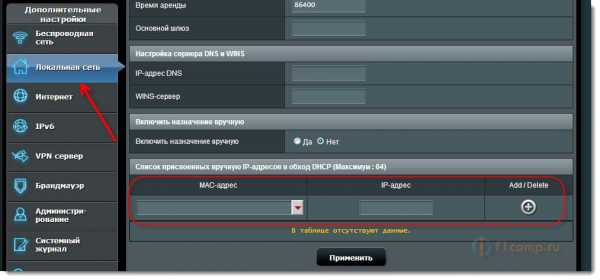
Правда, в Asus есть разные панели управления, но разберетесь. Ориентируйтесь по “DHCP”.
Указываем статический IP на компьютере, телефоне, планшете
После того, как Вы проделали все что я уже написал выше, при подключении к сети, ваше устройство уже будет получать определенный IP адрес.
Но можно еще задать этот адрес в параметрах для подключения к сети (часто, именно этот нюанс решает возникшие проблемы с подключением). Сейчас я покажу как это сделать на телефоне, или ноутбуке.
На телефоне, или на планшете может быть по разному. Но как правило, при подключении к сети, есть кнопка дополнительные параметры, или расширенные настройки. Нажмите на нее и выберите DHCP, статический IP и т. п.
Укажите установленный Вами IP адрес и подключитесь к сети.
На компьютере нужно зайти в Панель управления\Сеть и Интернет\Центр управления сетями и общим доступом слева выбрать Изменение параметров адаптера, затем нажать правой кнопкой мыши на Беспроводное сетевое соединение и выбрать Свойства.
А дальше сделать все как у меня на скриншоте.
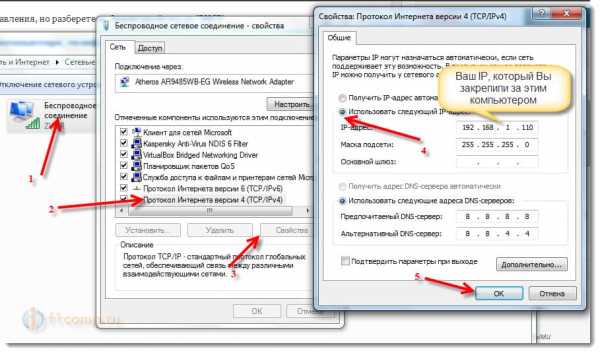
Внимание! После установки таких “жестких” параметров, могут возникнуть проблемы с подключением к другим сетям. Если возникнуть проблемы, то установите получать IP автоматически.
Все! Если возникнут какие-то проблемы, спрашивайте. Сложно написать конкретную инструкцию, так как все отличается: панели управления маршрутизаторами разные, процесс подключения к Wi-Fi на телефонах так же отличается. Много разных нюансов.
Всего хорошего!
f1comp.ru
Adminhome-ru || Новости IT технологий || Как сделать постоянный IP-адрес || 12.04.2015
12.04.2015Как сделать постоянный IP-адрес
Если учитывать тот факт, что провайдерами записывается история каждого соединения, то об анонимности в Сети можно забыть.
No-IP - это лучшее приложение в своем классе, которое также способно работать с динамическими IP-адресами. Если вам еще не удалось определиться с выбором сервиса для изменения адреса, тогда мы рекомендуем рассмотреть очень удобный вариант, который называется 2ip. Компьютеры. Что делать, если есть динамический IP.
Что же касается динамического адреса, то это адрес, который может изменяться после каждого вашего переподключения к Интернету.
Почему некоторых интересует то, как сделать постоянный IP-адрес, для чего это им надо? Смеем предположить, что в результате заключения договора с этим сайтом ваш ip-адрес будет невиден в сети. Поскольку крупные серверы в Интернете должны иметь постоянное соединение с Сетью и обладать постоянным IP адресом. IP адрес а может быть статическим и динамическим. Если у вас Динамический IP каторый меняется при каждой перезагрузки компьютера то вам на много сложнее зделать сервер в CS 1.6. Он также берется из адресной базы Интернет-провайдера.
Как сделать постоянный IP-адрес
Это адрес который автоматом в случайном порядке закрепляется за вашим компьютером при подключении к сети Интернет.
Более подробно об этом я рассказывать не буду, так как сама этим не пользуюсь у меня динамический IP-адрес. Как сделать его постоянным? И наоборот динамический IP - не постоянен. У поставщика Интернет - услуг или по-другому провайдера достаточное количество этих адресов. Обычному пользователю IP-адрес представлен в виде четырех чисел, каждое из которых находится в диапазоне от 0 до 255, разделенных точкой. Чтобы скрыть IP-адрес программа использует прокси расположенные по всему миру, включая, но не ограничиваясь США, Великобританией, Израилем, Канадой, Германией, жителям которой нравится пвх двери входные группы, Японией, Бразилией, Китаем.
IP-адрес определенного компьютера - это уникальный номер, который используется для идентификации этого компьютера в сети.
Внешний IP адрес в отличие от внутреннего обладает рядом преимуществ.
Текущий динамический IP адрес хранится на сервере сайта DynDNS.com. Им необходимо использовать либо фамилия хоста вашего в. Принимать на вооружение почтовый с динамичным Айпишником возможно, хотя его работа будет.
Номер узла в протоколе IP назначается независимо от локального адреса узла. Далее вы должны инсталлировать программу, скачанную вами с сайта. После запуска и настройки клиент через определенные интервалы времени сообщает актуальный ip-адрес сервису, который в свою очередь обновляет его на своём DNS-сервере.
Вот, и все. Способ, конечно, не стопроцентный, но в отдельных случаях вполне способен помочь решить проблему со статичным айпи.
12.04.15IT новости TV5Monde после атаки хакеров пытается вернуться к работе — ГендиректорОколо 01.00 по киевскому времени канал пропал в эфире, вместо трансляции появился черный экран. В среду вечером был заблокирован сайт, а спустя час — все акаунты в социальных сетях. 12.04.15IT новости Как ограничить и заблокировать доступ к сайтам?Доступ к некоторым интернет-ресурсам можно ограничить как на одном компьютере, так и для всех пользователей в стране. Когда мы написали все сайты, которые должны блокироваться при загрузке в браузере, нужно сохранить этот файл. 12.04.15IT новости «Ведомости» сообщили о закрытии сети «Ол!Гуд»Как сообщают adminhome.ru , к компаниям «Макдак» и «Каприз-М» подано около 40 исков от производителей бытовой химии и косметики. Почти все иски приняты к производству, по части — приняты решения. «Мак-дак» был создан супругами Каменскими в 1991 году. 12.04.15IT новости Как поставить Wi-Fi в своем доме?Времена, когда компьютер к интернету подключали толстым неуклюжим (или тонким телефонным) кабелем давно канули в Лету. Иногда это нехитрое движение помогает значительно улучшить качество приема и соответствует усилению Wi-Fi-сигнала. 11.04.15IT новости Как увеличить зону действия Wi-Fi роутеров?Если Вы выбирали автоматическое назначение пароля, то роутер отобразит Вам назначаемый пароль и другие параметры Wi-Fi сети. Для тех, кто не знает - Wi-Fi роутер это специальное устройство, которое преобразует проводной интернет в беспроводной. 11.04.15IT новости Хакеры «ИГ» атаковали телеканал TV5 MondeВсе работает», — приводит агентство Франс Пресс слова руководителя редакции телеканала Паскаля Гимье. Были взломаны также интернет-ресурсы телеканала и его страницы в социальных сетях. 11.04.15IT новости Как подключиться через usb модем по wi-fi?Дальнейшее подключение и настройка Wi-Fi роутера происходит на примере модели D-Link DSL-2650U и ADSL интернета ОГО от Укртелеком. Иногда при нажатии комбинации клавиш может появится окошко, которое предлагает вручную включить или выключить беспроводную связь. 11.04.15IT новости «Фейсбук» выпустил веб-версию MessengerФункции платежа будут и в браузерной версии, если пользователь азрешил их включение в мобильной. Социальная сеть Facebook запустила отдельный сайт для тех, кто пользуется её мессенджером. 11.04.15IT новости Как сделать Яндекс стартовой страницей в браузере?Но почему-то автоматическая смена домашней странице не радует пользователя, а, наоборот, порождает массу вопросов и недовольств. В окне настроек необходимо во вкладке "При запуске" выбрать самый последний пункт и кликнуть по кнопке "Задать страницы". {links}Как назначить статический ip-адрес в Windows 7,8,10,XP,Vista
Когда вы организовываете домашнюю сеть зачастую компьютеру нужно назначить ip-адрес вручную. Сегодня опишем как назначить статический ip-адрес в операционных системах Windows 7,8,10,XP,Vista.
Дополнение: если у вас есть роутер, то ему назначен ip адрес (тот который предоставил вам провайдер), а он уже присваивает другие ip всем устройствам в сети. То есть, если к сети интернет вы подключены через роутер, то поменяв ip адрес на компьютере - он изменится только для устройств в вашей сети, а для других пользователей за приделами вашей квартиры - он будет тем же.
Windows 7, Windows 8.x, Windows 10
Чтобы назначить компьютеру ip -адрес вручную:
1. Откройте "Центр управления сетями и общим доступом": один из способов - в строке поиска или в меню "Выполнить" (выполнить вызывается клавишами Win+r) введите команду control.exe /name Microsoft.NetworkAndSharingCenter и нажмите клавишу Enter.
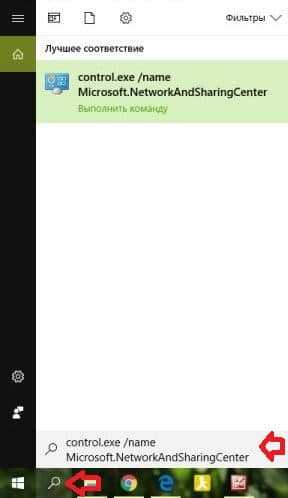
2. После открытия Центра управления сетями и общим доступом - с левой стороны выбираем Изменение параметров адаптера

Как назначить статический ip-адрес в Windows 7,8,10
3. Нажимаем на Подключение по локальной сети правой клавишей мыши и выбираем Свойства

Как назначить статический ip-адрес в Windows 7,8,10
4. В открывшемся окне находим Протокол Интернета версии 4 (TCP/IPv4), выбираем его и нажимаем Свойства

Как назначить статический ip-адрес в Windows 7,8,10
5. Ставим галочку в поле Использовать следующий IP- адрес и вводим ip адрес, маску подсети и основной шлюз, которые соответствуют вашей создаваемой сети.
Ставим галочку в поле "Подтвердить параметры при выходе" и нажмите OK.

Как назначить статический ip-адрес в Windows 7,8,10
6. Windows проверит сеть на наличие ошибок и если все в порядке напишет - Модуль устранения неполадок не выявил проблему. Нажмите на "Закрыть".
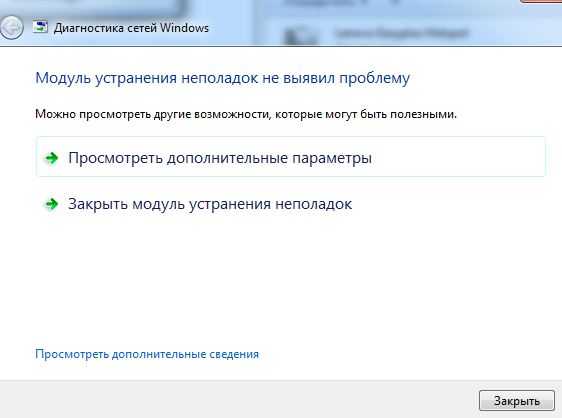
Как назначить статический ip-адрес в Windows 7,8,10
7. Теперь можно проверить настройки сети: зайдите в командную строку и введите команду IPCONFIG, вы увидите настройки вашего сетевого адаптера
Как назначить статический ip-адрес в Windows 7,8,10
Windows Vista
Изменение IP-адреса в Windows Vista:
1. Зайдите в Пуск, нажмите на "Сеть" правой клавишей мыши и выберите Свойства;
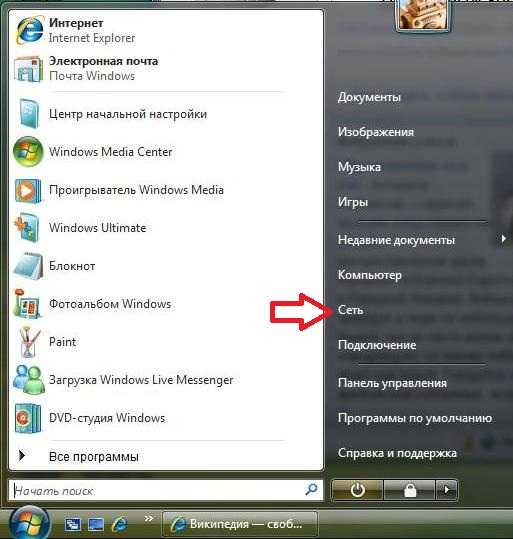
Как назначить статический ip-адрес в Windows Vista
2. В "Центре управления сетями ..." нажмите на Управление сетевыми подключениями
Как назначить статический ip-адрес в Windows Vista
3. На Подключение по локальной сети нажимаем правой клавишей мыши и выбираем Свойства

Как назначить статический ip-адрес в Windows Vista
4. В открывшемся окне находим Протокол Интернета версии 4 (TCP/IPv4), выбираем его и нажимаем Свойства
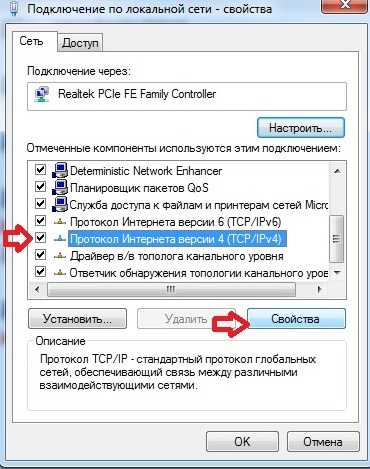
Как назначить статический ip-адрес в Windows Vista
5. Ставим галочку в поле "Использовать следующий IP- адрес" и вводим ip адрес, маску подсети и основной шлюз, которые соответствуют вашей создаваемой сети, нажимаем OK.

Как назначить статический ip-адрес в Windows Vista
6. Закройте следующее окно. Теперь можно проверить настройки сети: зайдите в командную строку и введите команду IPCONFIG, вы увидите настройки вашего сетевого адаптера
Как назначить статический ip-адрес в Windows Vista
Windows XP
1. Открываем "Пуск"=> Настройка => Сетевые подключения или Пуск => Панель управления => Сетевые подключения => на "Подключение по локальной сети" нажимаем правой кнопкой мыши, выбираем "Свойства".

Как назначить статический ip-адрес в Windows XP
2. Дальше как и в других операционных системах, сначала выделяем Протокол интернета (TCP/IP) и нажимаем Свойства. Теперь выбираем Использовать следующий IP- адрес и вводим ip адрес, маску подсети и основной шлюз, которые соответствуют вашей создаваемой сети, нажмите OK

Как назначить статический ip-адрес в Windows XP
3. Нажимаем кругом ОК, закрываем окна, и проверяем настройки сети. Заходим в Пуск => Выполнить => вводим ipconfig => нажимаем Enter
vynesimozg.com
Как же задать IP адрес ... ~ Сетевые заморочки
В прошлых статьях мы узнали, как посмотреть свои IP и MAC адреса. Посмотреть, дело конечно хорошее, но намного интереснее задать эти данные самому. В данной статье мы рассмотри, как это можно сделать несколькими способами в операционных системах семейств Windows и Linux.Как задать IP и MAC адреса в Windows?Начнем, пожалуй, с рассмотрения первой части вопроса и разберемся в том, как же можно задать IPадрес компьютеру под управлением ОС Windows. Сделать это можно двумя способами, первый из этих способов подойдет для ленивых пользователей, так как он до безобразия прост, а второй пригодится более продвинутым пользователям.Открываем панель управления. |
| Панель управления Windows 7 |
Переходим в раздел «Сеть и интернет».
 |
| Внешний вид окна сетевых настроек |
Переходим в «Центр управления сетями и общим доступом»
 |
| Центр управления сетями и общим доступом |
В левой части окна нажимаем на ссылку «Изменение параметров адаптера»
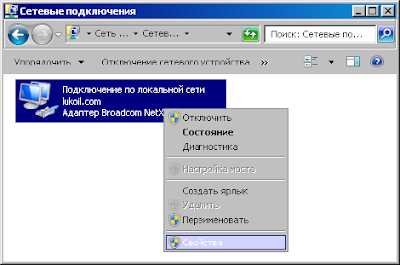 |
| Выбор сетевого адаптера для редактирования |
Выбираем сетевой адаптер, у которого мы хотим изменить IP адрес, и нажимаем по нему правой кнопкой мыши. В открывшемся меню выбираем пункт «Свойства». (Последующие шаги изменение IPадреса можно выполнять только в том случае если вы обладаете правами администратора).
 |
| Окно свойств подключения по локальной сети |
В открывшемся окне щелкните левой кнопкой мыши по надписи «Протокол интернета версии 4 (TCP/IPv4)» и нажмите на кнопку «Свойства».
 |
| Настройка протокола TCP/IPv4 |
На показанном выше рисунке установлена настройка «Получить IP-адрес автоматически». Когда она активна, компьютер ищет в сети DHCP сервер и пытается получить IPадрес от него. Если, же компьютер при такой конфигурации не может найти DHCP сервер, то он автоматически выставляет себе IP адрес авто настройки из диапазона 169.254.0.0 - 169.254.255.255.
| В ручную заданный IP адрес |
- Запустить командную строку
- Выполнить команду
где XXX это название вашего сетевого интерфейса (например на моем компьютере вместо XXX нужно подставить Беспроводное сетевое соединение), 172.20.20.20 -IP адрес который вы задаете,255.255.255.0 - маска подсети, 172.20.20.1 - основной шлюз.
После этого в консоли выполните команду ipconfig, и убедитесь, что ipадрес задан верно.Далее поговорим о том как же задать собственный MACадрес сетевому интерфейсу. Для этого выполните пункты, выполняемые для открытия свойств сетевого подключения, описанные в способе 1 задания IP адреса. В результате у вас должно оказаться открытым окно свойств сетевого подключения. Нажмите на кнопку «Настроить». |
| На пути к редактированию MAC адреса |
 |
| Задаем MAC адрес |
Линуксоиды народ суровый, поэтому наверное не стоит рассказывать им, как сменить IP адрес сетевого интерфейса используя разные рюшечки оболочек Gnome или KDE, рассмотрим сразу как можно изменить IP адрес используя консоль:
- Запустите терминал
- Введите команду ifconfig eth0 172.20.20.20 netmask 255.255.255.0
- Нажмите Enter и будет вам счастье!
www.netza.ru
Как установить постоянный ip — Что даст постоянный ip адрес?? — 22 ответа
Как получить постоянный ip адрес
В разделе Интернет на вопрос Что даст постоянный ip адрес?? заданный автором Приспособленчество лучший ответ это Статический ("постоянный") IP адрес необходим в том случае, когда необходим открытый доступ по малоиспользуемым портам, например, для того, чтобы была стабильная и быстрая связь в Р2Р программах (торенты, емулы и т. д.) , т. к. по умолчанию нету прямого доступа к этим портам при внешнем подключении, а открытие данных портов не всегда осуществляется провайдером. Так же Статический IP привязывается лично к одному пользователю, в то же время динамический подразумевает, что данный IP пользуется и другие люди, подключенные к данному провайдеру, минус этого заключается в том, что если на каком либо сервере/сайте/форме/и т. д. банят человека по IP, то вся сеть, использующая данный динамический IP адрес не сможет пользоватся этими сервисами по причине бана. По вопросу "скрыться", немного не верно, т. к. при динамическом IP используются определенные адреса провайдера, так что вычислить кто когда и откуда заходил не является проблемой, если это необходимо. Минусом статического IP является уязвимость от атак из интернета, так же и то, что если вы где либо попали в бан, то поможет только прокси сервер.При подключении статического IP возможно незначительное повышение скорости интернета за счет отрытых портов, но необходимо ли это, решать Вам.
Ответ от 22 ответа[гуру]Привет! Вот подборка тем с ответами на Ваш вопрос: Что даст постоянный ip адрес??
Ответ от Миша Бойков[гуру]чем выше скорсоть инета, тем быстрей.
Ответ от Анонимоус[новичек]постоянный ай пи сполошные минусы, динамический гораздо удобнее.
Ответ от Невроз[гуру]бред и развод
Ответ от Гороскоп[гуру]Не проще провайдера в Штатах найти? Сначала лоб разбей)) ) ---а потом сам расскажешь
Ответ от Пользователь удален[новичек]если постоянный то можешь например указать в настройках - вход на сайт только с определенного ай пи. я вижу только в этом плюс. у меня динамический. во многих случаях удобнее . например скрываться если нужно
Ответ от 2 ответа[гуру]Привет! Вот еще темы с нужными ответами:
Ответить на вопрос:
22oa.ru
Как установить постоянный ip адрес

1. Что такое IP адрес?
Говоря простыми словами – это специальный номер, который даётся компьютеру, чтобы он мог общаться с другими компьютерами по всему миру через Интернет, что-то вроде номера паспорта или почтового адреса.
Поскольку иметь свой постоянный IP адрес в Интернете может не каждый, то большинство компьютеров, подключаясь в Сеть, получают такой адрес динамически. каждый раз – разный.
2. Хочу установить сервер чата, чтобы ко мне могли подключиться из Интернета!
Часто пользователи, которые используют MyChat. задают один и тот же вопрос: ”Как сделать так, чтобы к моему серверу могли подключаться пользователи из Интернета?".
Стандартный ответ – для того, чтобы такое было возможным, нужен внешний IP адрес.
Как правило, все пользователи, которые выходят в Сеть через ADSL. кабельные сети, телефонные линии, мобильные телефоны и так далее, имеют динамический IP адрес. Бывают, конечно, исключения – когда компьютер находится за NAT либо прокси: тогда в Интернет через один IP адрес выходит множество других компьютеров. В этом случае, устанавливать сервер на такой компьютер не имеет никакого смысла.
3. Определение своего IP адреса
Рассмотрим случай, когда IP динамический и виден из Интернета. Проверить это просто. Запускаем браузер, вводим в адресной строке адрес http://network-tools.com/
Выбираем пункт “Ping ” и жмём кнопку ”GO! ” .
95.132.194.21 – это наш IP адрес (у вас он будет другим).
Вы должны увидеть что-то вроде этого:

Если же вместо подобного текста Вы увидите строчки ”Timed out ” – от установки сервера, видимого из Интернета, придется отказаться.
4. Устанавливаем MyChat Server у себя на компьютере
Теперь, когда выяснили, что Ваш IP адрес доступен извне, можно запустить сервер чата на своём компьютере.
Качаем дистрибутив сервера и устанавливаем его. Процедура установки подробно и с комментариями описана в обучающем видеоролике ”Как установить MyChat Server? " и еще в статье – "Как установить чат в локальной сети ".
5. Сервис No-IP
Тут скрывается очень важный момент. Поскольку Вы подключаетесь к провайдеру и каждый раз получаете новый IP адрес, то чат-клиенты, которые будут подключаться к вашему MyChat серверу, должны будут каждый раз вводить у себя в настройках новый и новый IP адрес.
Это неудобно и неправильно. Как же это обойти?
Идём на сайт http://www.no-ip.com. регистрируемся там:

Далее заполняем все необходимые поля:

И нажимаем кнопку ”I Accept, Create my Account ”.
После этого нам скажут, что всё хорошо и нужно активировать созданную учётную запись, просто щёлкнув по ссылке, которая находится в письме, высланном на наш адрес электронной почты:
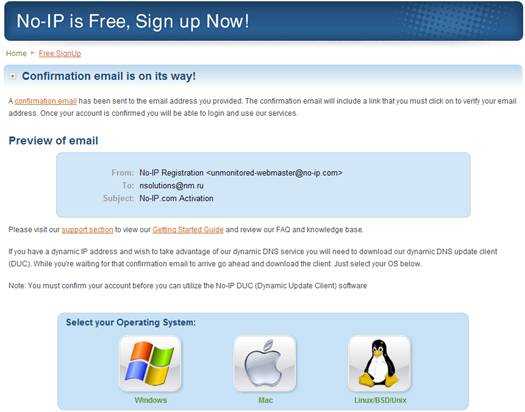
Теперь посмотрите ”Входящие ” в Вашей электронной почте, должно быть письмо со следующим содержанием:

Щёлкаем по ссылке. После активации заходим в уже созданную учетную запись на сайте и нажимаем иконку ”Add a Host ”:
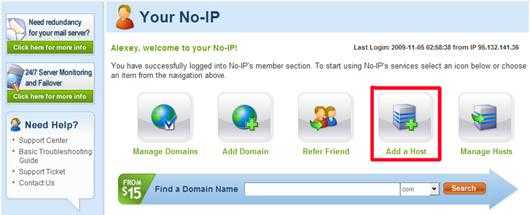
Появляется окно, в котором нужно выбрать имя для Вашего домена, по которому будут подключаться
люди к MyChat серверу через Интернет.

Вместо mychat1 пишете то, что хотите. В этом примере название домена будет mychat1.no-ip.biz. Если имя не занято, то эта запись появится в Вашей учётной записи.
6. Установка программы-синхронизатора для работы с No-IP
После того, как Вы добавили себе домен, нужно скачать специальную программу, которая будет автоматически синхронизироваться с сайтом no-ip.com и заносить в их базу данных Ваш IP адрес. Для того чтобы клиенты чата, которые подключаются к Вашему серверу знали, что изменился IP адрес. Всё это будет происходить в автоматическом режиме, так что Вам даже не придётся ничего делать, эта программа сама всё сделает.
Итак, качаем:

Выбираем операционную систему (Windows ):

И качаем саму программу-клиент:

После щелчка на иконке нас переадресуют на один из самых больших в мире архивов программ – Download.com .
Щёлкаем по иконке ”Download Now ” и качаем программу:

Это небольшая программа, всего около 668 килобайт. Запускаем скачанный дистрибутив и устанавливаем её:
Программа предупреждает, чтобы Вы не отключались от Интернета, пока она будет устанавливаться и настраиваться. Соглашаемся и жмём ”Next ”.
Снимаем галки с “Vew Readme ” и с “View Changes ”, это вряд ли сейчас нужно и продолжаем:
Установка программы No-IP завершена.
После нажатия на кнопку ”Finish ” будет показана заставка программы и появится окошко настроек:

Сюда нужно ввести адрес электронной почты и пароль, который Вы указывали в самом начале при регистрации в сервисе No-IP. Вводим данные и жмём ”Ok ”.
После этого, если Вы всё ввели правильно, покажется вот такое окошко:

Всё, теперь программа работает и Ваш IP адрес автоматически синхронизируется.
7. Настройка MyChat Client
После того, как сервер будет запущен и будет работать программа-синхронизатор, можно настраивать клиенты чата. Для подключения к серверу достаточно прописать в настройках сервер mychat1.no-ip.biz (а точнее – то имя, который Вы выбрали для себя). Таким образом, Вы скажите клиенту подключаться не по конкретному IP адресу, а по доменному имени сервера, которое Вам выделил сервис No-IP. А заботы по изменению IP адреса на себя берет этот сервис.
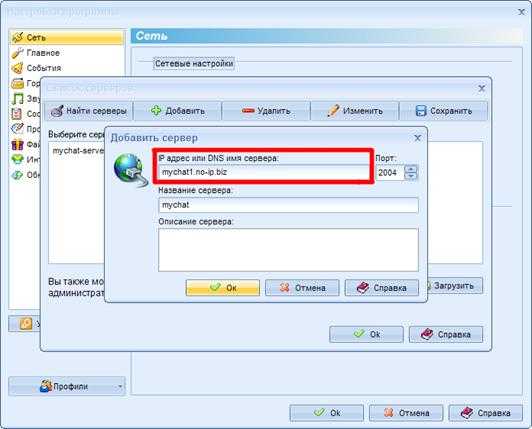
Всё, настройка полностью закончена и клиенты смогут подключаться к Вашему серверу через Интернет, не смотря на то, что у Вас динамический IP адрес.
8. Резюме
И напоследок, подытоживая вышеописанное, следует отметить, что данная технология применима не только к MyChat. но и к любому другому программному продукту, который работает через Интернет.
Сервер устанавливается на компьютер с динамическим IP адресом, программа-синхронизатор DNS имени автоматически извещает сервис No-IP о возможном изменении адреса, а клиенты спокойно соединяются не по адресу, а по доменному имени.
Сервис No-IP может дать до пяти бесплатных доменных имён для одной учётной записи.
Схема проверена автором статьи и отлично работает.
Источник: www.nsoft-s.com
Категория: Веб-программирование
Похожие статьи:
Для чего нужен постоянный IP-адрес?
Зачем нужен статический (постоянный) IP адрес и его преимущества
Как сделать Static IP (статический АйПи т.е. постоянный)
Постоянный ip адрес для сервера CS 1.6
Как сделать IP постоянным - делаем постоянный IP для сервера
mykomputers.ru
- Как подключить к телефону интернет через компьютер

- Определение локальная сеть

- Пользовательские программы

- Перестал включаться компьютер

- Поиск в windows 10 в интернете

- В access запрос
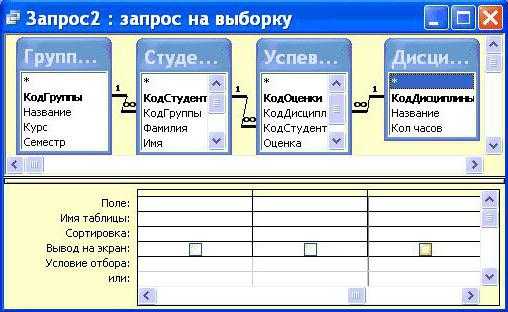
- Язык программирования чяо

- Быстродействие компьютера проверить онлайн

- Примеры vba excel
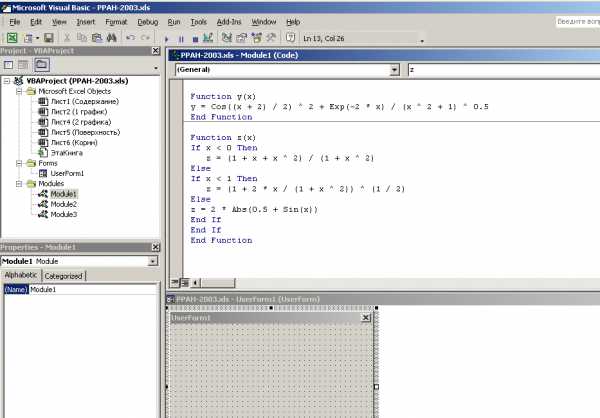
- Как проверить ips монитор при покупке

- Стал сильно шуметь системный блок

